Hay una gran cantidad de cosas que puedes hacer para que el teclado de tu móvil te ayude a escribir más cómodamente, ahorrando tiempo o accediendo a opciones que ni conocías que existían. Por eso, te recomendamos que conozcas los trucos que te ayudarán y que quizá no conocías.
Aunque hay muchos que te ayudarán a sacar el máximo provecho del teclado en tus conversaciones en WhatsApp, Telegram, email, mensajes o donde quieras, hemos hecho una selección con los más destacables que te ayudarán llegado el momento.
Tips para manejar el teclado como un experto
Estos son los trucos que consideramos que son interesantes que conozcas para tu móvil Android o iPhone, y que quizá ni conozcas.
Dicta lo que quieras al teclado y él lo escribirá
Una de las funciones más interesantes y que te ahorrará tiempo en tu móvil es la posibilidad de que le digas lo que quieras y lo escriba, algo que te vendrá genial para optimizar tu tiempo, pero también para cuando no puedes escribir en esos momentos porque llueve, no puedes fijarte demasiado en la pantalla o una gran cantidad de ocasiones. El dictado de voz es una de las opciones que más nos gusta, y sin embargo reconocemos que es súper práctica y nos puede sacar más de un apuro.
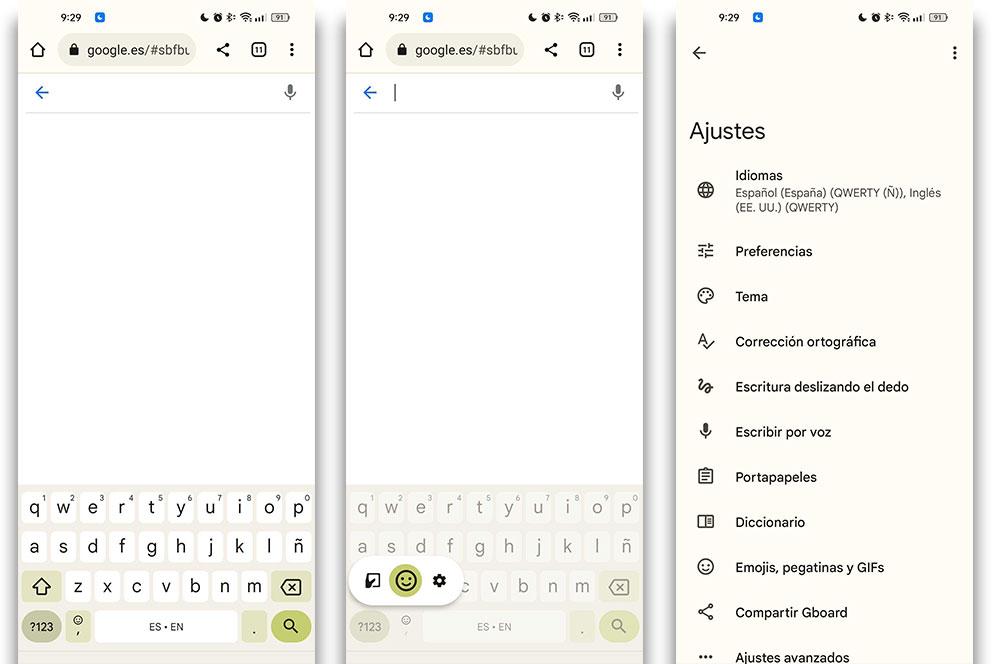
Si no la conocías no dudes en aprovecharla. Solo tienes que activar la posibilidad de escribir con la voz y listo. Te valdrá para cualquier app que use el teclado del móvil. Una vez que la abras, tendrás que buscar, en la parte superior del teclado, la opción del micrófono. Cuando te aparezca el mensaje de Habla ahora podrás decir lo que quieras para que lo escriba. Para usar signos de puntuación tendrás que decirlos también, por ejemplo coma, punto, etc. En algunos teléfonos, como Google Pixel, podrás usar también el Asistente para ello.
En caso de que quieras hacerlo en un iPhone, es lo mismo que en Android, pulsando el icono del micrófono. Se activará en Ajustes, General y Teclado. Comprueba lo que escribe, ya que si no detecta bien todo lo que has contado puede que se equivoque en alguna palabra.
Aprovecha las propiedades del portapapeles
El portapapeles te vendrá genial para poder volver a escribir lo que quieras en cualquier momento. Te vendrá bien en muchas situaciones. Solo tienes que guardar las cosas que quieras en el portapapeles para volver a usarlas en el momento en el que lo necesites. Si hay palabras complicadas, que sueles usar mucho, alguna frase o ciertos recursos que vas a volver a usar, te vendrá genial el poder copiar y pegarlo de nuevo.
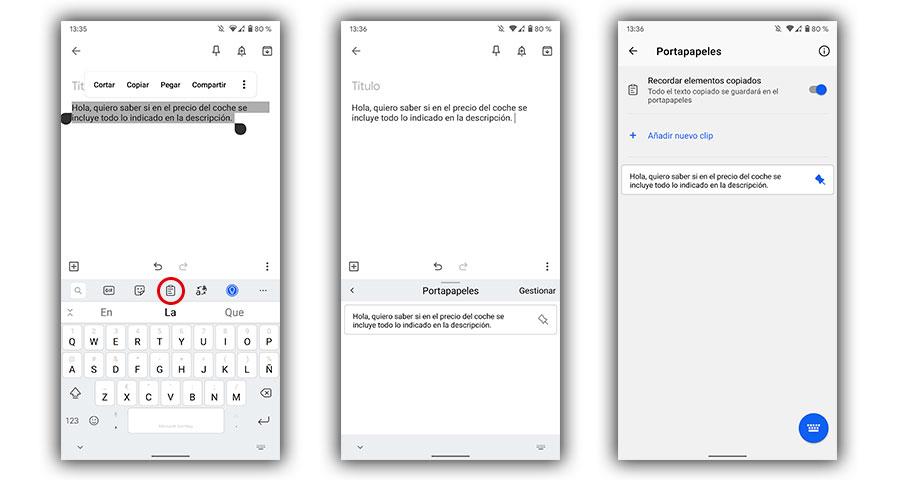
En el caso de Gboard, podrás indicar si quieres mostrar en la barra de sugerencias los textos copiados recientemente, capturas de pantalla o información de texto copiada antes. Solo tienes que configurar las opciones y aprovecharlas en función de tus intereses.
Personaliza los emojis
Puedes personalizar los emojis de tu teléfono para que sean tal como te gustaría. En Android puedes combinarlos desde la opción de emoji. Puedes escribir o elegir dos y al momento verás su combinación, para que encuentres algo que se ajuste más a lo que buscas. Ya solo tienes que ver el resultado de las diferentes combinaciones. En Android 14 podrás además usar el Taller de Emojis para crear resultados sorprendentes.
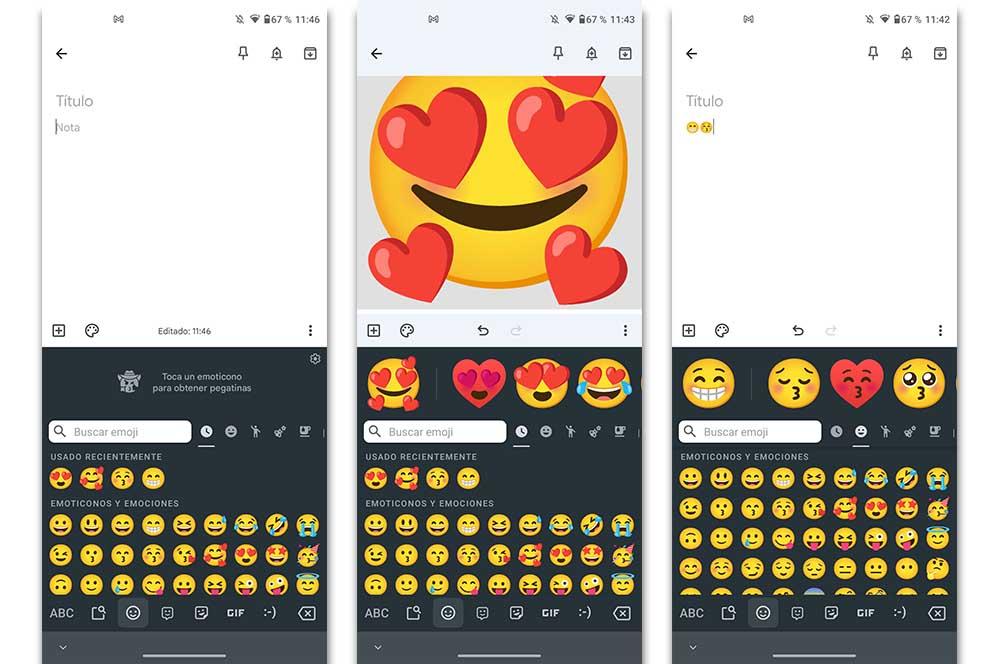
Si nos vamos al iPhone, lo mejor que te encontrarás es Memoji, que son emoticonos animados disponibles en iPhone creados para que se asemejen a ti lo máximo posible. Puedes crear uno que se ajuste a tu personalidad y estado de ánimo. Podrás crear stickers de Memojis y usarlos cuando quieras en la app que te apetezca.
Escribe deslizando un dedo
Si te parece más cómodo que ir tecla por tecla, lo que puedes hacer es activar la opción de escribir deslizando un dedo, algo muy práctico en las pantallas táctiles si sabes cómo aprovechar su potencial y te familiarizas con esta forma de escribir.
Activarlo paso a paso:
- Abre la app y ve a la opción de teclado desde la opción de escribir
- Selecciona la opción de Ajustes del teclado
- Confirma la opción Escritura deslizando un dedo


Para usarlo, solo tienes que deslizar el dedo por las teclas y tu teclado descubrirá cuáles son las palabras que quieres escribir, así de sencillo. Puedes escribir rápidamente números, signos y volver al teclado alfabético fácilmente con ello desde ?123.
Haz que el teclado corrija tus errores
Tanto si la ortografía no es lo tuyo como si quieres asegurarte de escribir bien, la corrección ortográfica del teclado te salvará más de una. Solo tienes que activar esta opción en los ajustes del teclado y te corregirá los errores, algo que será muy práctico también para escribir más rápidamente sin miedo a cometer errores, ya que el teclado se encargará de arreglarlo escribiendo bien las palabras.
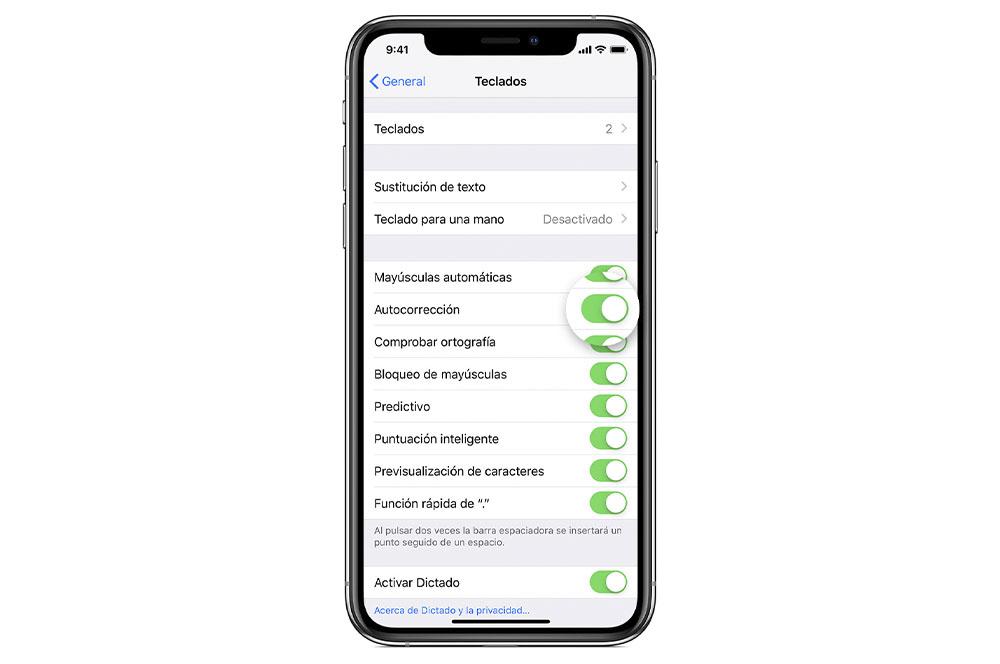
En el teclado Gboard, busca el apartado Corrección ortográfica en los ajustes. Puedes hacerlo desde la app que quieres yendo a la opción de este teclado y buscando la tuerca de ajustes en la pantalla. Hay varias opciones para configurar esta herramienta, así que comprueba las que te interesan, por ejemplo deshacer corrección automática te vendrá bien para recuperar lo que has escrito con la tecla de Retroceso.
Para probarlo en iPhone, también lo puedes activar en Configuración, en los ajustes de teclado, al igual que en Android. Solo busca esta opción y configúrala a tu gusto.
Escribir usando un teclado en pantalla más grande
En tu iPhone o Android puedes escribir usando el teclado en una pantalla más grande girando tu teléfono en orientación horizontal para usar el teclado en unas mayores dimensiones, algo que te vendrá genial en muchas ocasiones para poder escribir más cómodamente en ciertas apps.
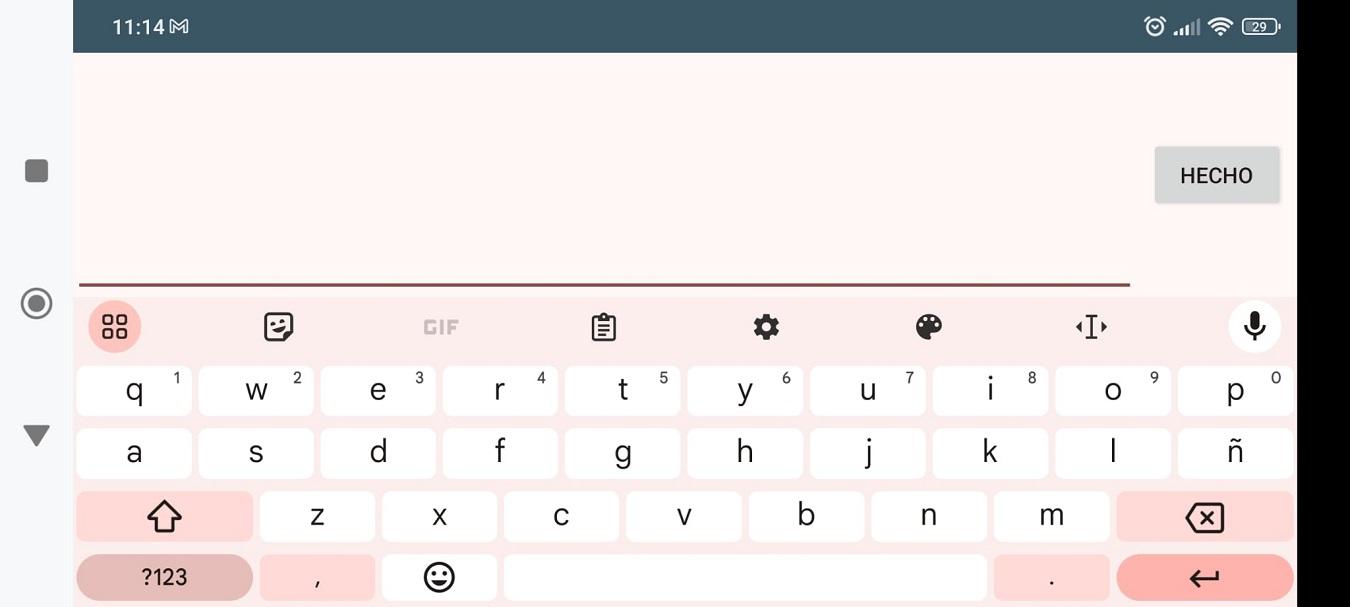
Usa el teclado con una mano
Puedes usar el teclado con una mano, algo que te vendrá genial en móviles de un tamaño grande. Por ejemplo, en el iPhone para poder usarlo tendrás que dejar pulsado el botón de emojis o globo terráqueo y elegir la mano en la que lo usarás. De esta forma, el teclado se irá hacia un lado o el otro para que sea más accesible a tus dedos cuando usas una sola mano.

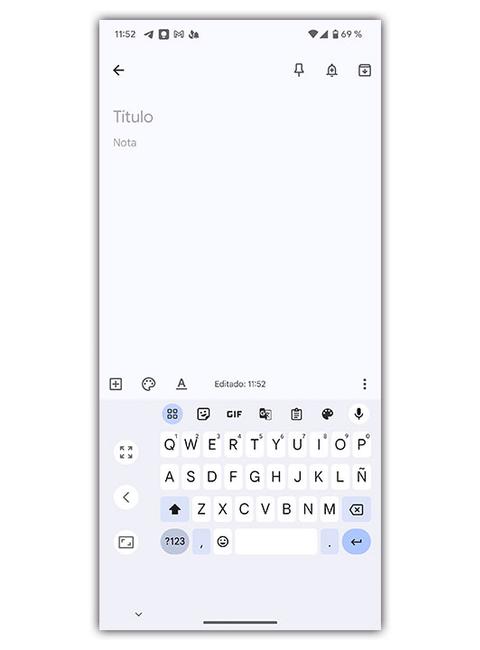
Esto también lo puedes hacer en Android:
- Entras en una app para escribir
- Tocas sobre opciones
- Elige Modo a una mano

